Cómo ingresar al BIOS de cualquier computadora

No importa qué sistema operativo tengas instalado, el BIOS (Sistema Básico de Entrada / Salida) de tu computadora está tomando todas las decisiones. El BIOS, a menudo denominado UEFI en las computadoras más nuevas, es responsable de identificar qué tecnología de almacenamiento tiene, desde cuál tiene que arrancar y qué componentes tiene tu computadora. Cambiar el orden de arranque, establecer una contraseña, deshabilitar/habilitar periféricos o puertos integrados se realiza desde la BIOS.
Se puede acceder al menú del BIOS de una PC de diferentes maneras esto dependerá de la marca de computadora que tengas o de la marca de placa que tengas en caso sea un computadora ensamblada, a continuación te explicamos mas a detalle:
Te puede Interesar: Instala Windows desde un Simulador
Por fabricante, claves para ingresar al BIOS
A continuación se enumeran las claves comunes del BIOS por marca y además las claves para ingresar al menú de arranque. Dependiendo del tiempo que tenga tu computadora la clave puede ser diferente, pero son los mas comunes, si tienes problemas o en tu caso cambio por otro botón me gustaría que nos lo digas en los comentarios.
- ASRock: F2/F11 o DEL
- ASUS: F8 o DEL
- Acer: F2 o DEL/F12
- Dell: F2 o F12
- ECS: DEL o F7
- Gigabyte / Aorus: F2 o DEL
- HP: F10 o F9
- Lenovo: F2 o F12
- Lenovo (ThinkPads): F1
- MSI: DEL o F11
- Tabletas Microsoft Surface: Mantén pulsado el botón para subir el volumen.
- Origen PC: F2
- Samsung: F2
- Toshiba: F2
- Zotac: DEL o ESC
Además te dejamos un cuadro que te ayuda a entender mejor la lista anterior:

Con el Inicio avanzado de Windows 11 o 10
Si no te sirve con los pasos de arriba lo mas probable es que el POST de arranque es muy rápido y es por eso que no reconoce cuando pulses el teclado. Para este caso te vamos a enseñar como ingresar al BIOS cuando ya inicie Windows. A continuación te mostramos paso a paso que el lo que debes de hacer para que inicies a la BIOS desde Windows.
- Tienes que ingresa a Configuración / Actualización y Seguridad / Recuperación y por ultimo haga clic en reinicio avanzado. La imagen que se muestra es de Windows 10 pero también sirve para Windows 11.
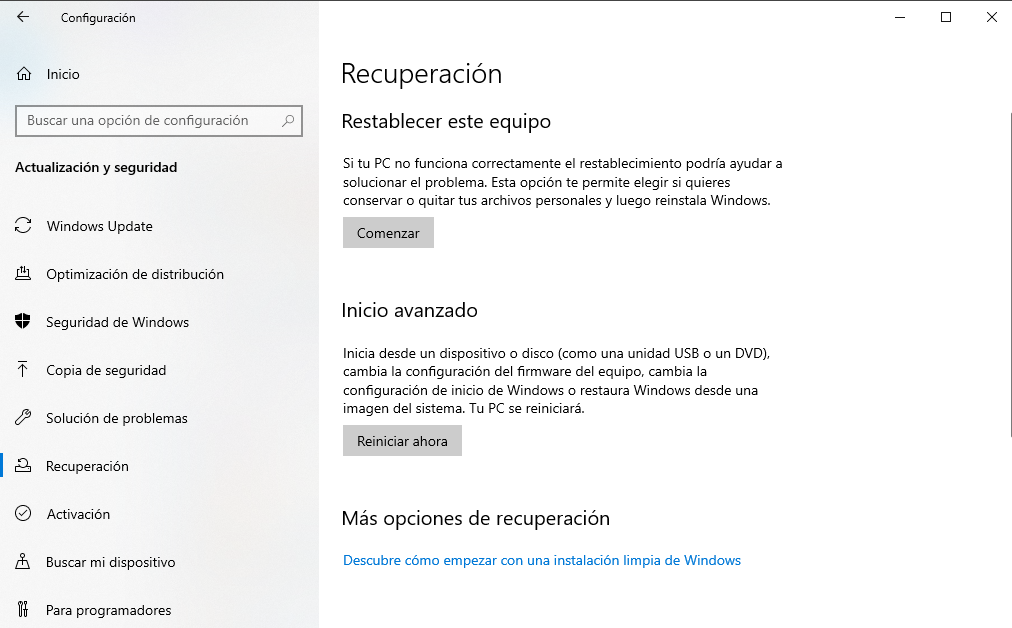
2. Su computadora se reiniciará y cargara un nuevo menú. Haga clic en Solucionar problemas.

3.Haga clic en Opciones avanzadas.
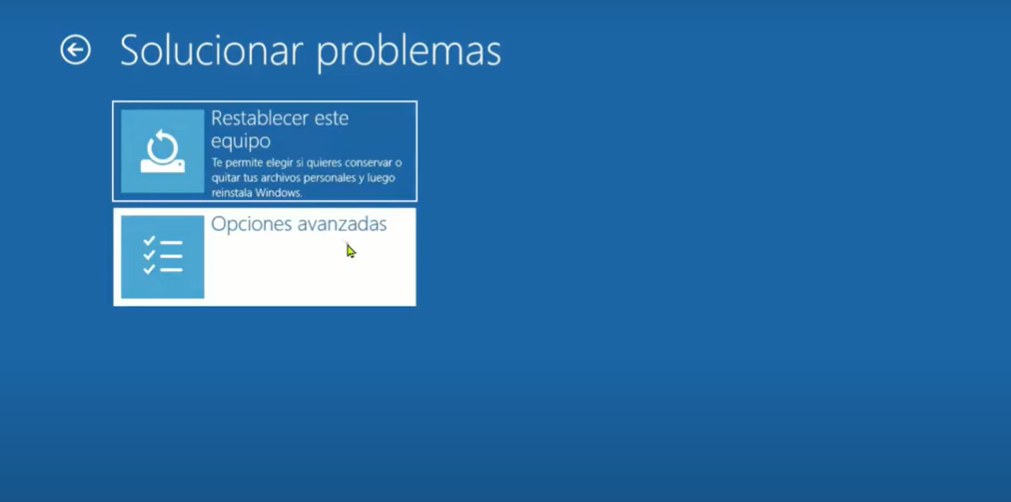
4. Haga clic en Configuración de firmware UEFI.
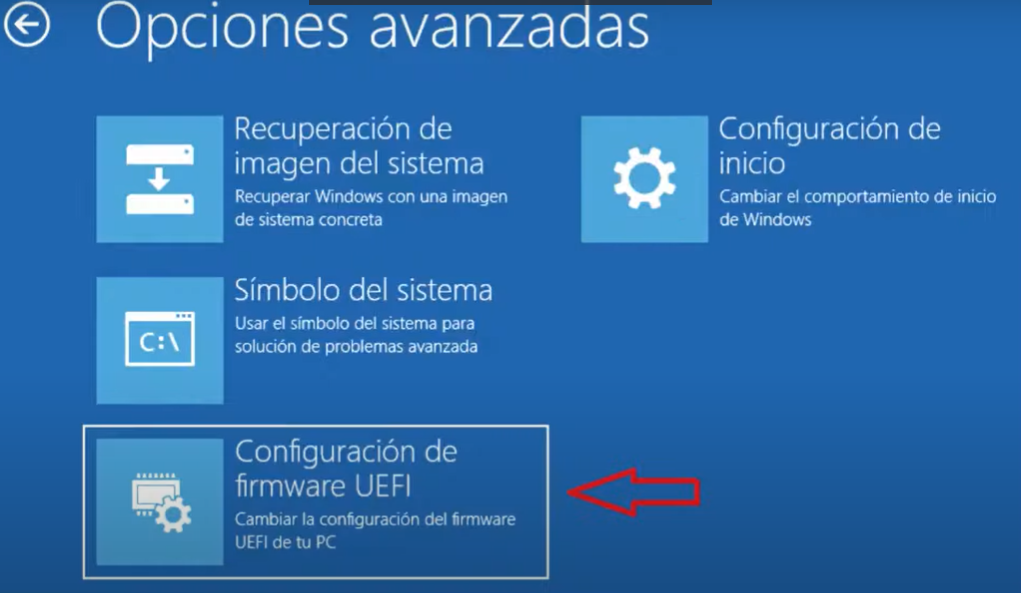
5. Haga clic en Reiniciar para confirmar.
Luego de realizar los pasos anteriores se reiniciara la computadora y esta ya habrá ingresado a la BIOS, ahora ya conoces dos maneras para poder ingresar a la BIOS de cualquier computadora.
No olvides unirte a nuestro Grupo de Telegram donde compartimos muchas noticias, tutoriales, review, unboxing y mas sobre tecnología.






